A continuación se presentan trabajos de los artistas Josef Albers, Maya Hayuk, Vassily Kandinsky, Atta Kwami, Kazimir Malevich, Carlos Mérida, Piet Mondrian, Alma Thomas y Theo van Doesburg. Sus estilos son diferentes, pero todos están basados en polígonos o círculos.
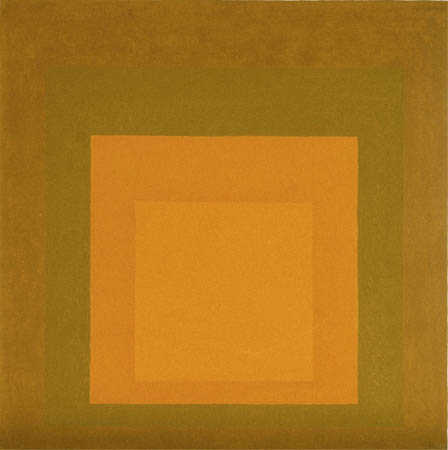



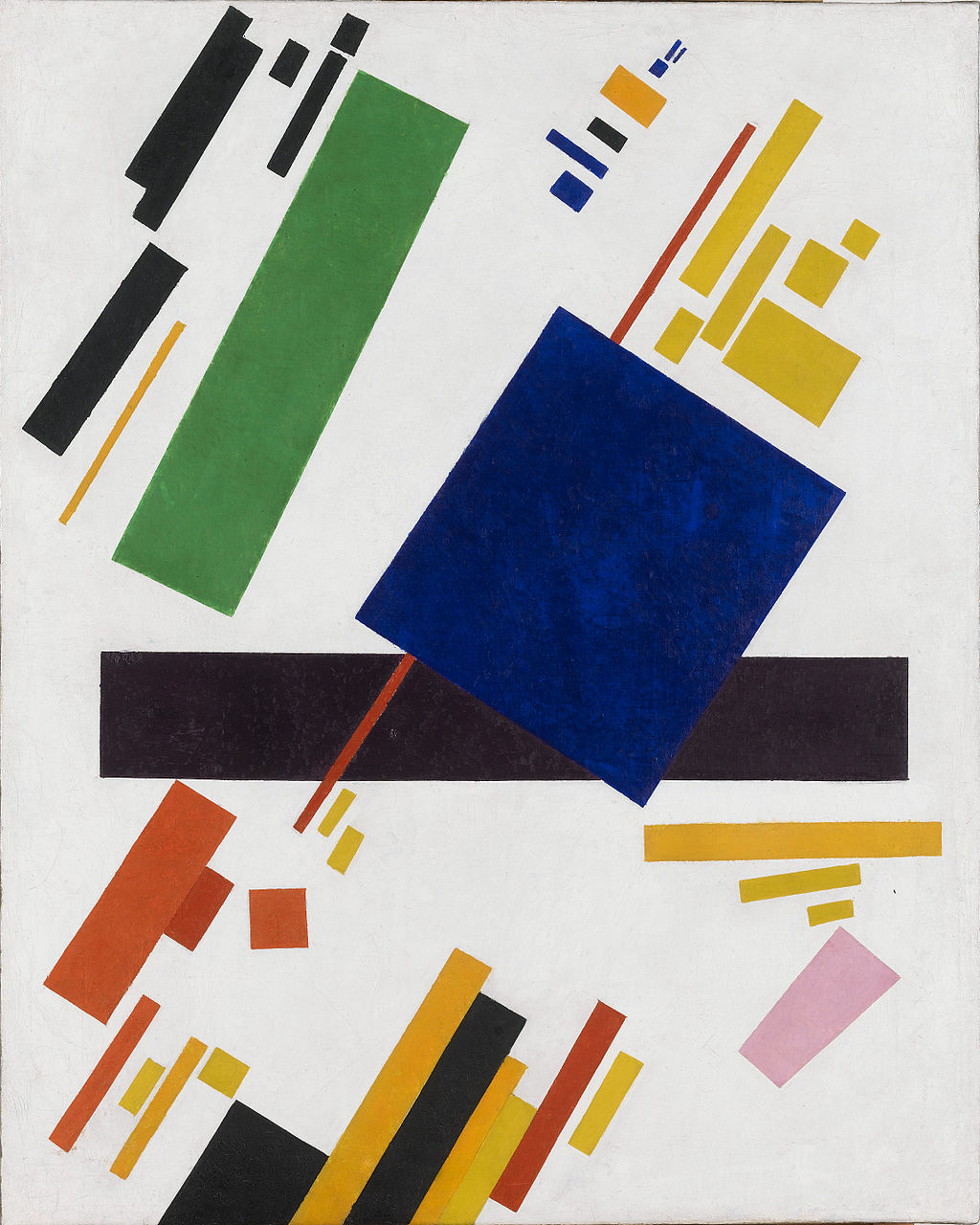
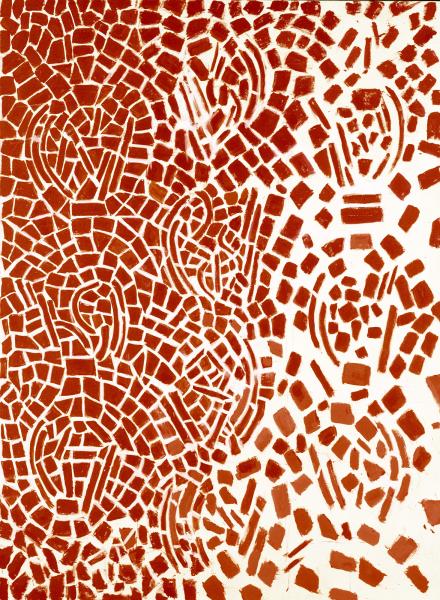
.jpg)
Haz clic aquí para ver los créditos de las imágenes.
- Josef Albers, "Homenaje al cuadrado", 1965. Más información: Albers Foundation, smarthistory.org
- Maya Hayuk, "Chemtrails Miami", 2013. Más información: mayahayuk.com, Wikipedia
- Vassily Kandinsky, "Algunos círculos", 1926. Más información: wassilykandinsky.net
- Atta Kwami, "Bobbo", 2012. Más información: attakwami.com
- Kazimir Malevich, "Composición suprematista", 1915. Más información: kazimir-malevich.org, Wikipedia
- Alma Thomas, "Sin título (Music Series)", 1978. Copyright Museo de Arte Americano del Smithsonian. Más información: wikiart.org, Wikipedia
- Theo van Doesburg, "Composición VII (Las tres gracias)", 1917. Más información: wikiart.org, Wikipedia
En este laboratorio, dibujarás polígonos, para que puedas crear tu propia obra de arte:
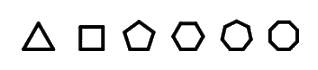
En esta página, explorarás los aspectos básicos para dibujar una forma en Snap!. Utilizaremos el bloque repetir para iterar sobre el mismo código múltiples veces.
.es.png)
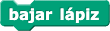 y luego haz clic en el código para ejecutarlo de nuevo.
y luego haz clic en el código para ejecutarlo de nuevo. ), y ajusta la barra de deslizamiento para controlar la velocidad de ejecución. Al momento en el que se ejecuta el código, el objeto seguirá la velocidad ingresada y resaltará el bloque actual de ejecución en color
), y ajusta la barra de deslizamiento para controlar la velocidad de ejecución. Al momento en el que se ejecuta el código, el objeto seguirá la velocidad ingresada y resaltará el bloque actual de ejecución en color 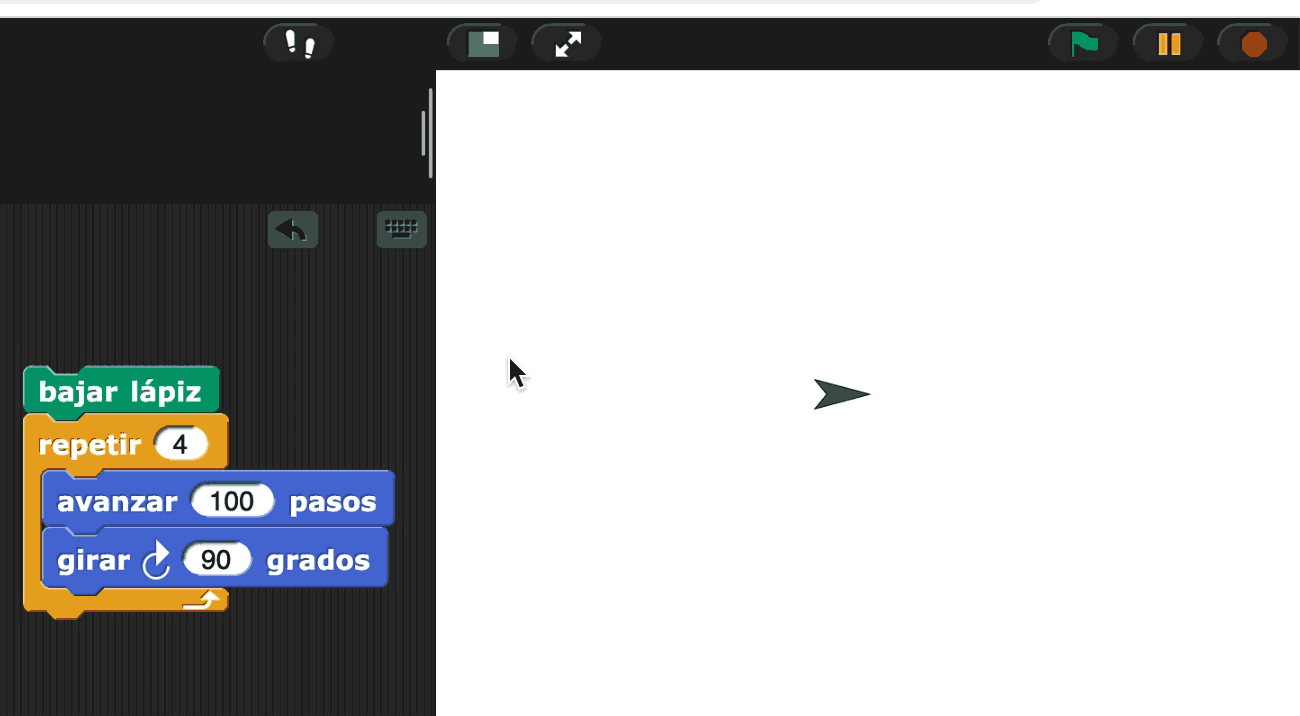
 ) para ver qué sucede en cada paso del código.
) para ver qué sucede en cada paso del código.

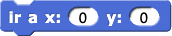 y se puede restablecer la dirección a la que apunta con el bloque
y se puede restablecer la dirección a la que apunta con el bloque  .
. en la paleta de bloques: "Lápiz".
en la paleta de bloques: "Lápiz".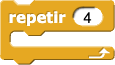

 para experimentar con el color del lápiz.
para experimentar con el color del lápiz. . ¿Deja algún trazo mientras se mueve?
. ¿Deja algún trazo mientras se mueve?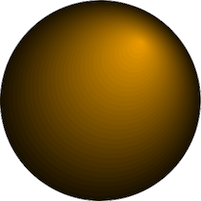 Asegúrate de guardar tu otro trabajo, luego
Asegúrate de guardar tu otro trabajo, luego 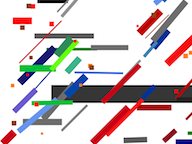
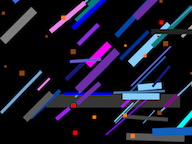
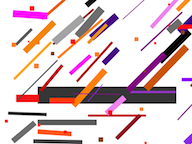
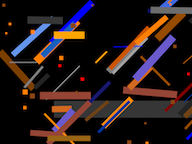

 . Se debe hacer clic en el espacio en forma de hexágono para definir el valor como "Verdadero" (aparece con un signo de verificación verde). Para estar seguro de la diferencia que hace la acción "punta de lápiz plana", intenta hacer clic en el espacio en forma de hexágono de nuevo para ejecutar el código con la opción con el valor "Falso". Por supuesto, se puede cambiar todos los valores, o bien hacer que el programa los defina de forma aleatoria.
. Se debe hacer clic en el espacio en forma de hexágono para definir el valor como "Verdadero" (aparece con un signo de verificación verde). Para estar seguro de la diferencia que hace la acción "punta de lápiz plana", intenta hacer clic en el espacio en forma de hexágono de nuevo para ejecutar el código con la opción con el valor "Falso". Por supuesto, se puede cambiar todos los valores, o bien hacer que el programa los defina de forma aleatoria.
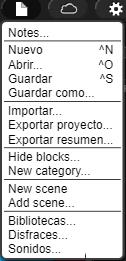
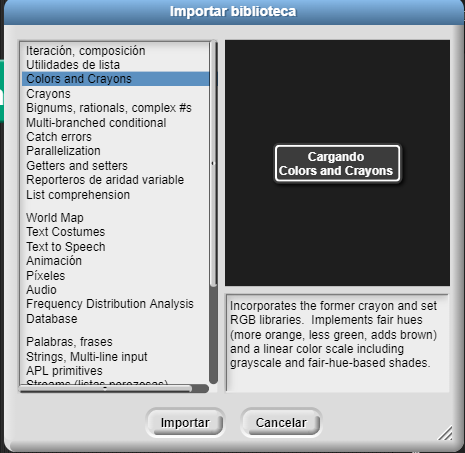
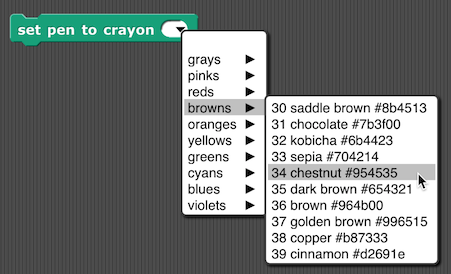

 para identificar si el fondo detrás del elemento es negro y no el color de otro objeto.
para identificar si el fondo detrás del elemento es negro y no el color de otro objeto.